쇼핑몰을 운영 중이라면 우리 샵에 들어오는 고객 데이터 분석은 필수입니다. 쇼핑몰 플랫폼도 방문자 수나 페이지뷰는 기본적으로 제공하지만, 자세한 고객 분석을 위해서는 구글 애널리틱스(GA)를 설치하는 것이 좋습니다.
GA를 설치하면 아래와 같은 지표를 볼 수 있습니다.
고객 퍼널 : 유입 → 상품 페이지 조회 → 장바구니 담기 → 결제 시작 → 구매까지 단계별 전환율
구매 전환율이 가장 높은 유입 채널
유입량 분석 : 광고 / 오가닉 / 소셜미디어 등 어떤 채널에서 가장 유입이 많은지
재방문자 및 재구매 고객 비율
바로 구글 애널리틱스 설치 방법을 알아보겠습니다.
구글 계정 로그인 후 구글 애널리틱스에 접속합니다.
계정을 생성합니다.
계정 이름에는 회사명 혹은 서비스명을 입력하면 됩니다. 계정 이름을 입력했으면 페이지 하단의 '다음' 버튼을 눌러주세요.
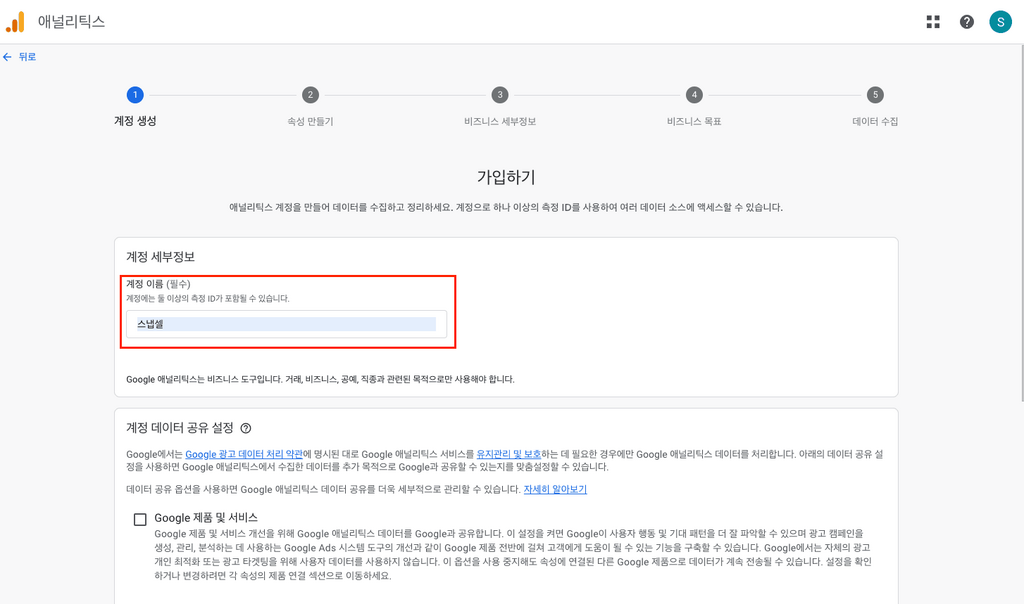
속성에는 GA를 설치하려는 대상을 알아보기 쉽게 입력하면 됩니다. 예: 자사몰 / 앱 / 랜딩페이지 / 블로그 등. 시간대와 통화도 대한민국으로 설정한 후 다음을 눌러주세요.
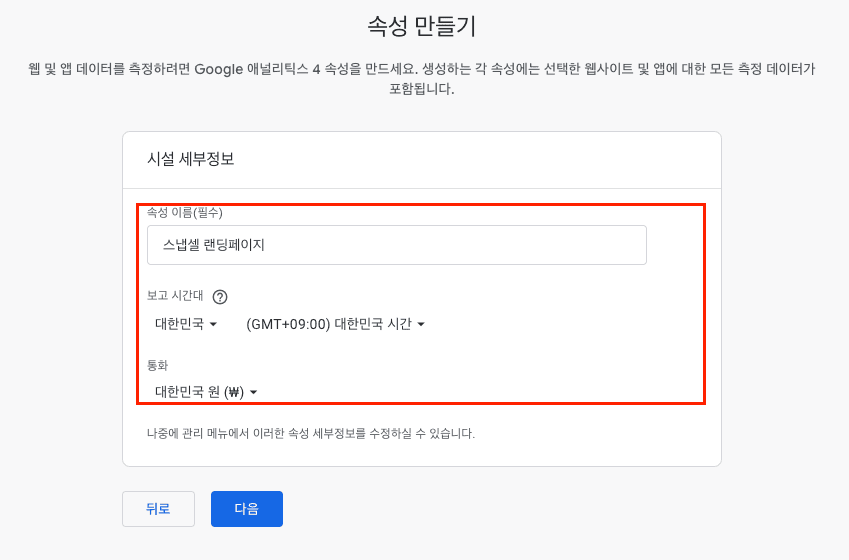
우리 쇼핑몰에 맞는 카테고리와 팀 규모를 선택하시고 ‘다음’을 누르시면 됩니다
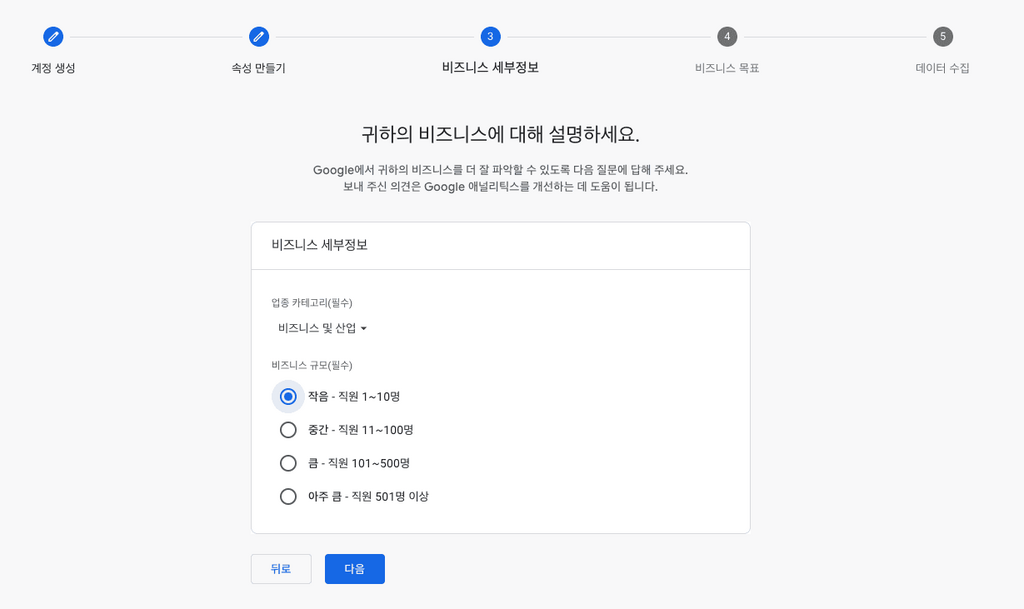
다음은 비즈니스 목표를 선택해 주시면 되는데요, 선택하지 않은 항목에 대한 보고서에 접근할 수 없는 것은 아니기 때문에 편하게 선택하시면 됩니다.
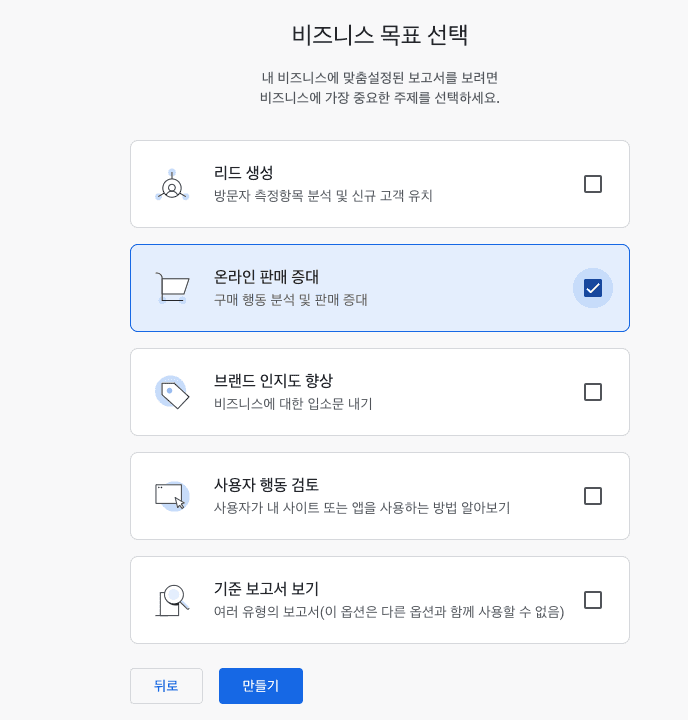
다음에 나오는 서비스 약관에 동의를 하신 후 데이터 수집을 설정하시면 됩니다.
웹사이트, 안드로이드 앱, iOS 앱 중 해당하는 플랫폼을 선택해 주세요. 아임웹이나 카페24 같은 쇼핑몰 플랫폼이라면 웹을 선택하시면 됩니다. 데이터 스트림 역시 나중에 추가 설정이 가능하니 웹/앱을 모두 운영하셔도 하나의 GA 속성으로 관리하실 수 있습니다.
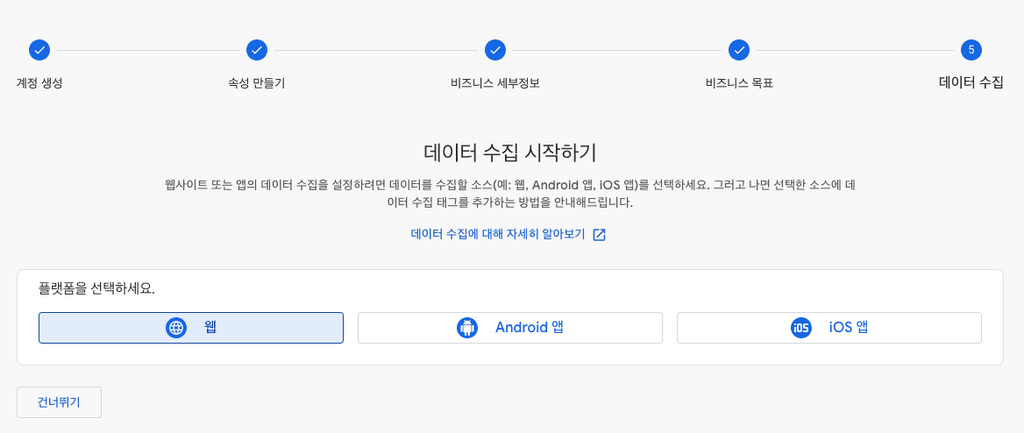
웹사이트 URL과 스트림 이름 (예: 랜딩웹페이지, 안드로이드 앱, iOS앱 등)을 입력하신 후 ‘스트림 만들기’를 클릭하세요.
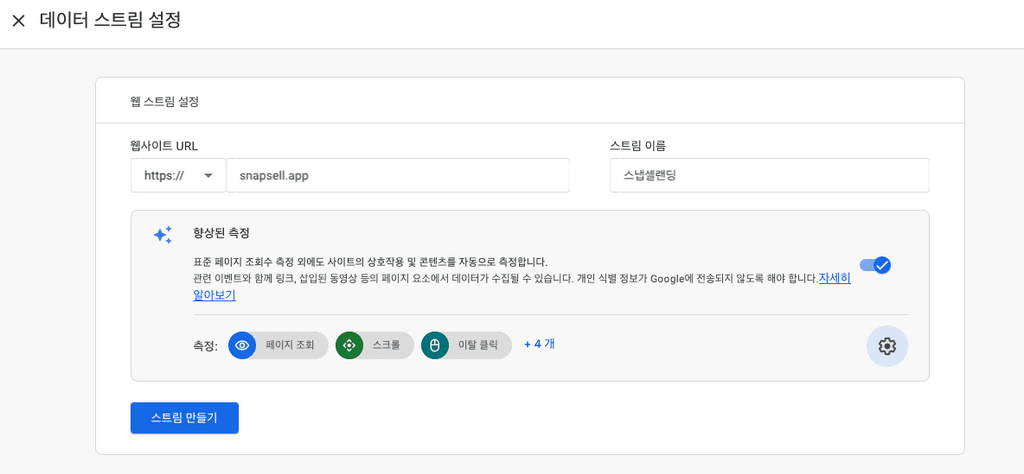
태그 설치 화면이 나타나면 ‘직접 설치’를 선택하신 후 Google 태그를 복사해 주세요
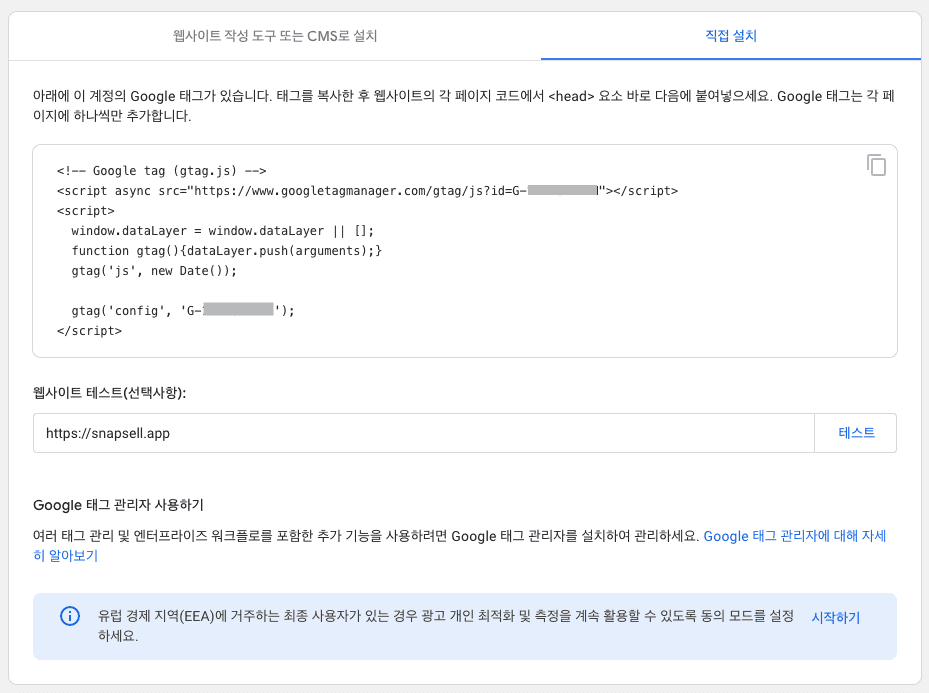
복사한 태그를 쇼핑몰 (카페24 / 아임웹)에 붙여 넣는 작업이 필요합니다.
먼저 카페24 기준으로 안내해 드릴게요.
카페24에 로그인 해주세요
메뉴에서 쇼핑몰 설정 > 기본 설정 > 검색 엔진 최적화(SEO) 메뉴를 선택해 주세요.
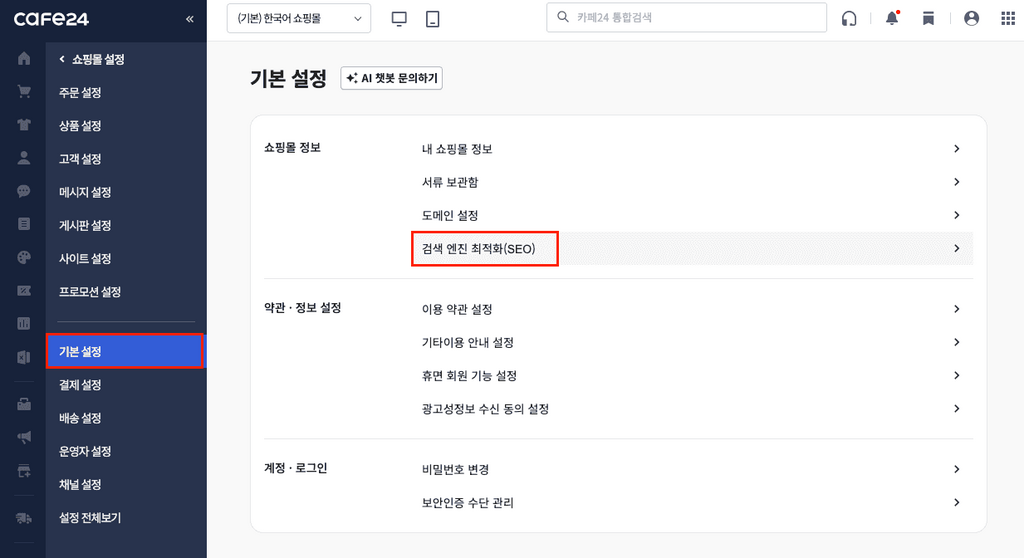
코드 직접입력 섹션의 Head 영역 텍스트 칸에 복사한 구글 애널리틱스 설치 태그를 붙여 넣어 주세요. 모바일 쇼핑몰 탭에도 마찬가지로 태그를 붙여 넣은 뒤 ‘저장하기’를 눌러주세요.
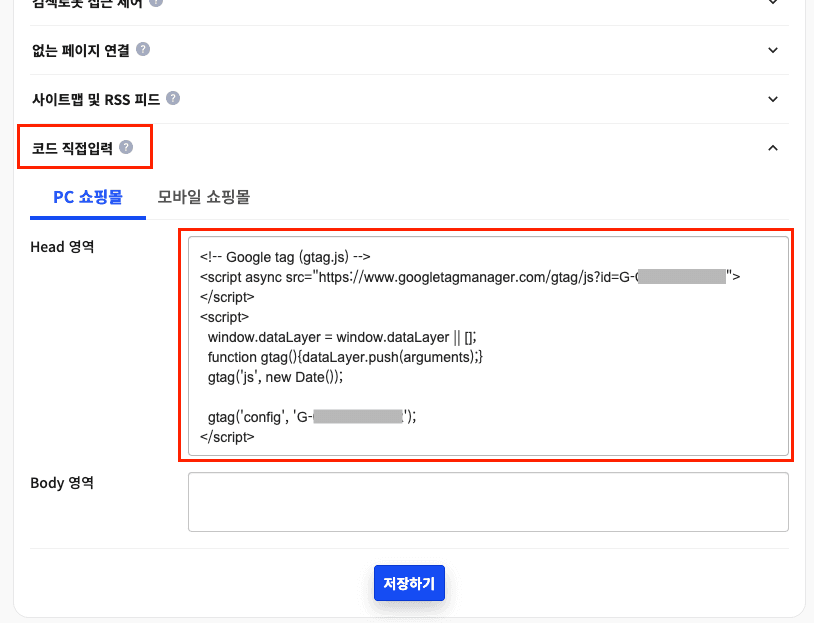
다시 구글 애널리틱스로 돌아가 ‘웹사이트 테스트’ 항목의 ‘테스트’ 버튼을 누른 뒤 아래처럼 초록 체크마크가 나타나면 설치가 끝났습니다.
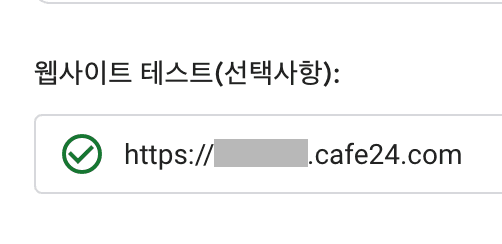
아임웹을 사용한다면 아래 안내를 따라주세요.
먼저 아임웹에 로그인 해주세요.
관리자 페이지의 광고 캠페인 관리 > 데이터 연결 메뉴에서 Google 애널리틱스를 선택합니다.
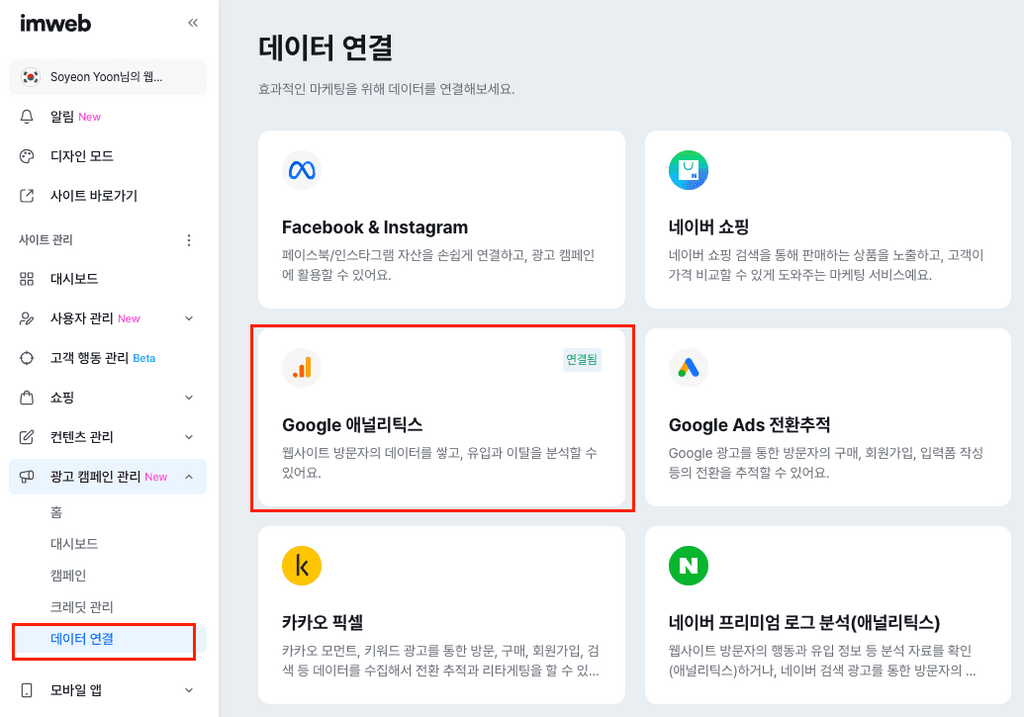
다음 화면에서 구글 애널리틱스의 측정 ID를 붙여넣으면 됩니다.
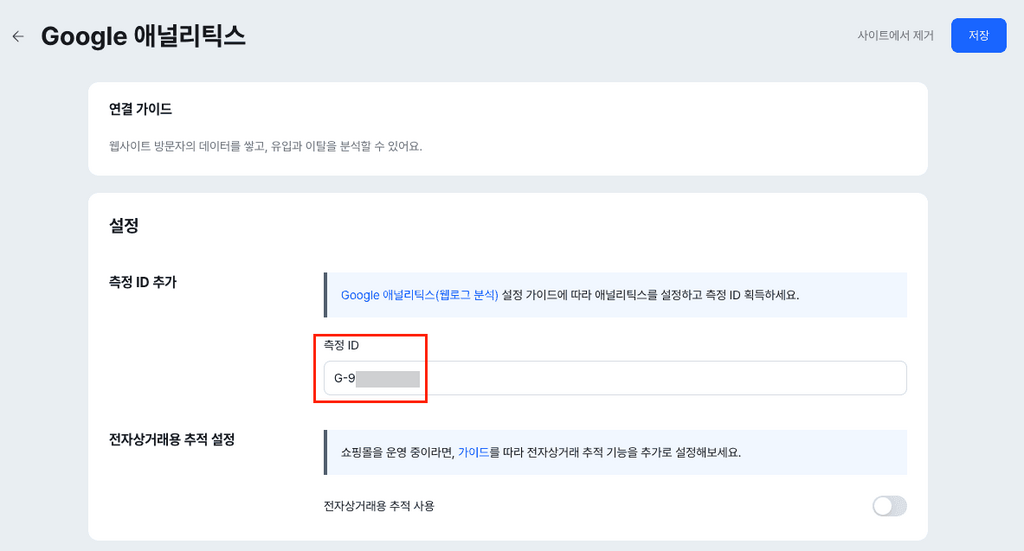
측정 ID는 구글 애널리틱스 스트림 세부정보 페이지의 G-로 시작하는 ID입니다.
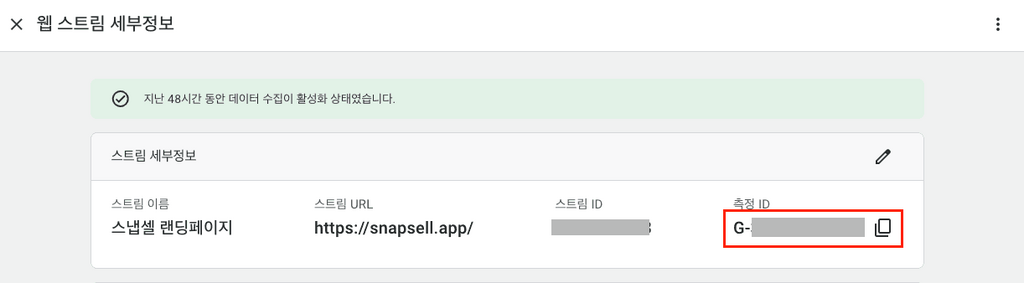
쇼핑몰의 결제 및 구매 전환을 추적하고 싶다면 전자상거래용 추적 설정을 해야 합니다. 구글 애널리틱스의 ‘웹 스트림 세부정보’ 페이지에서 ‘측정 프로토콜 API 비밀번호’를 만든 후 복사해 주세요.
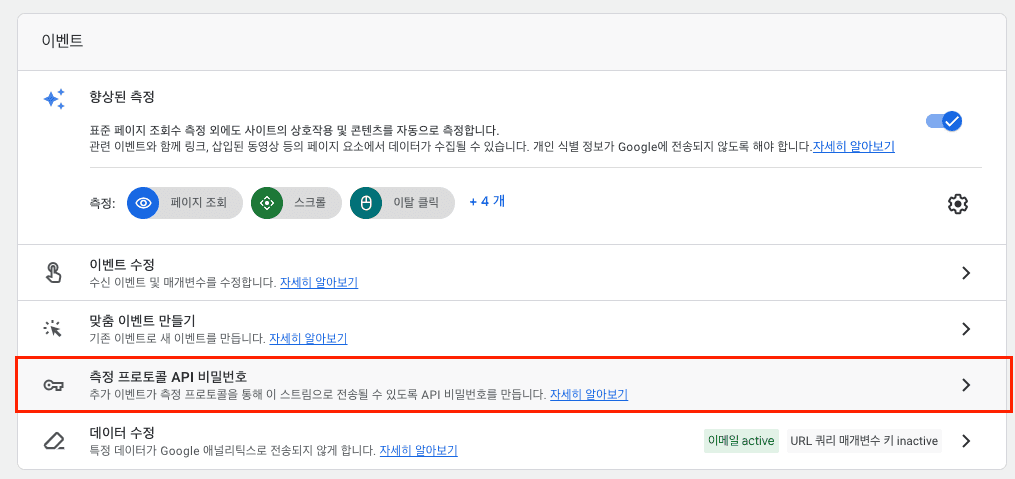
아래와 같이 전자상거래용 추적 설정란의 ‘API Secret’ 칸에 API 비밀번호를 붙여넣은 후 ‘저장’ 버튼을 눌러주세요.

전환 추적은 최대 48시간 후 적용될 수 있다는 점 참고해 주세요.
특정 이벤트를 집계하거나, 광고 성과를 상세히 분석하려면 웹사이트 방문자가 쇼핑몰에서 특정 행동을 했을 때 추적하는 코드를 심어야 하는데요. GTM을 활용하면 개발자 도움 없이 전환 이벤트를 집계할 수 있습니다.




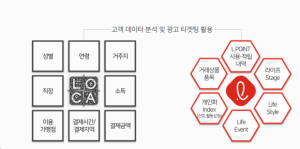

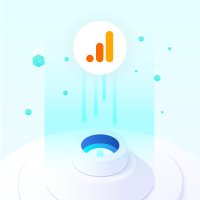


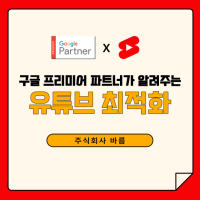

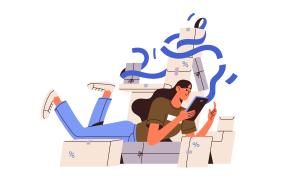




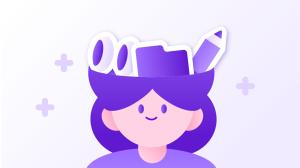










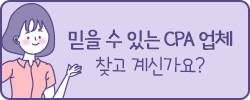

아직 등록된 댓글이 없습니다.
yoonss님의 게시글에 첫번째 댓글을 남겨보세요.